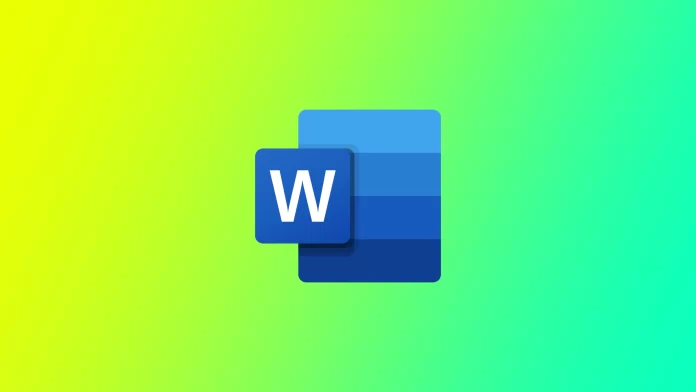Czy kiedykolwiek wydrukowałeś całą stronę dokumentu Word i zdałeś sobie sprawę, że musisz utworzyć jeszcze kilka takich samych stron? W przypadku programu Word może to być o wiele łatwiejsze niż myślisz, chociaż dla wielu użytkowników może to nie być oczywiste. Chcę pokazać kilka sposobów na zrobienie tego z różnymi wersjami dokumentów i na różnych urządzeniach.
Jak powielić stronę w jednostronicowym dokumencie programu Word?
Powielanie strony w jednostronicowym dokumencie programu Word to prosty proces, który można wykonać w zaledwie kilku krokach. Oto kroki, które należy wykonać:
- Najpierw otwórz jednostronicowy dokument Word, który chcesz powielić.
- Po otwarciu dokumentu zaznacz całą stronę, którą chcesz powielić. Możesz to zrobić, klikając w dowolnym miejscu na stronie i naciskając „Ctrl + A” na klawiaturze. Spowoduje to zaznaczenie całej zawartości strony.
- Po zaznaczeniu strony należy ją skopiować. Można to zrobić naciskając „Ctrl+C” na klawiaturze lub klikając prawym przyciskiem myszy na wybraną zawartość i wybierając „Kopiuj” z menu kontekstowego.
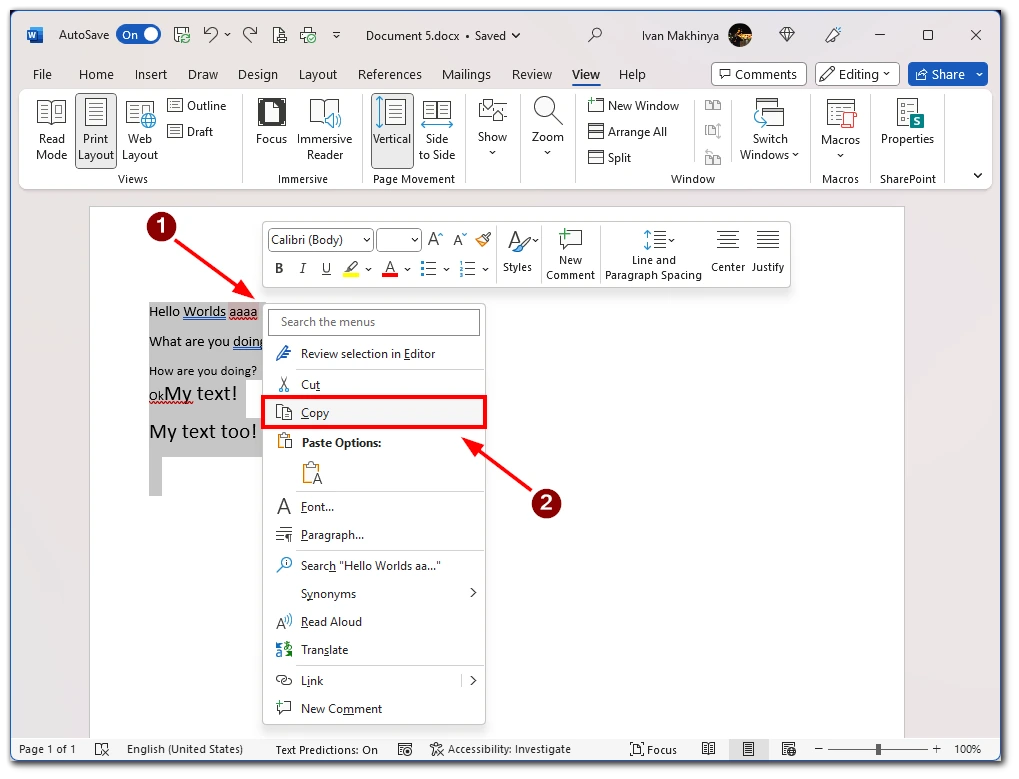
- Następnie wstaw nową stronę do dokumentu w miejscu, w którym ma się pojawić zduplikowana strona. Aby to zrobić, kliknij opcję „Wstaw” nad paskiem narzędzi, a następnie kliknij „Strony” i wybierz „Pusta strona”. Spowoduje to utworzenie nowej pustej strony.
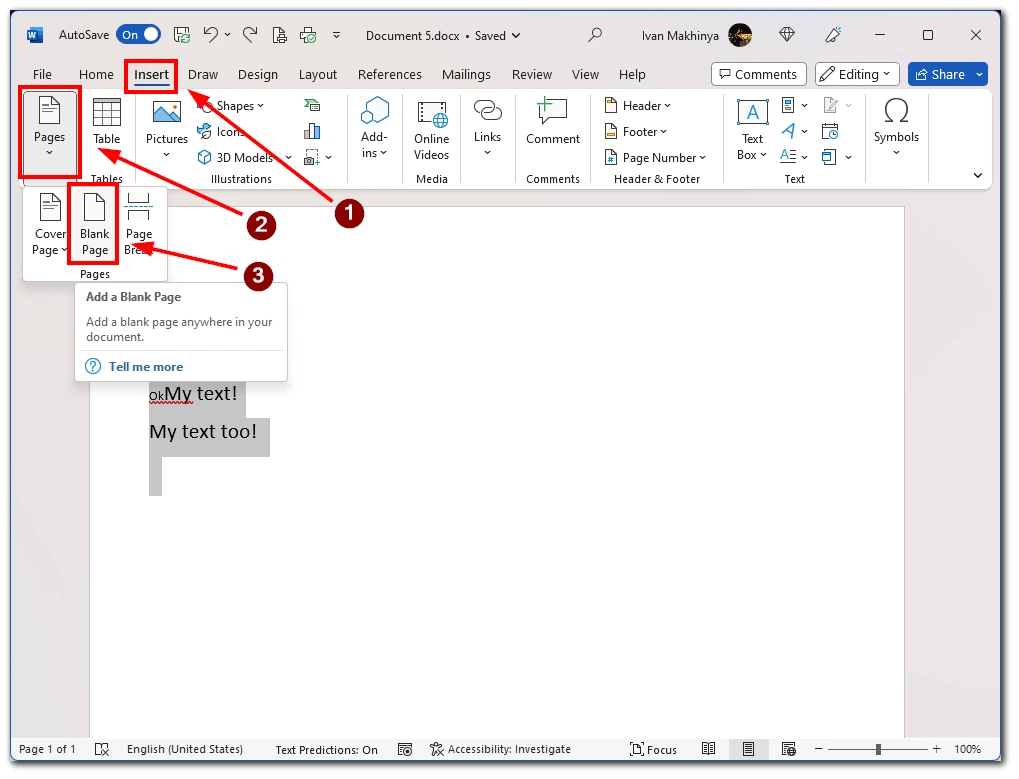
- Po wybraniu nowej pustej strony należy wkleić na nią skopiowaną stronę. Można to zrobić naciskając „Ctrl+V” na klawiaturze lub klikając prawym przyciskiem myszy na nowej pustej stronie i wybierając „Wklej” z menu kontekstowego. Skopiowana strona pojawi się teraz na nowej pustej stronie.
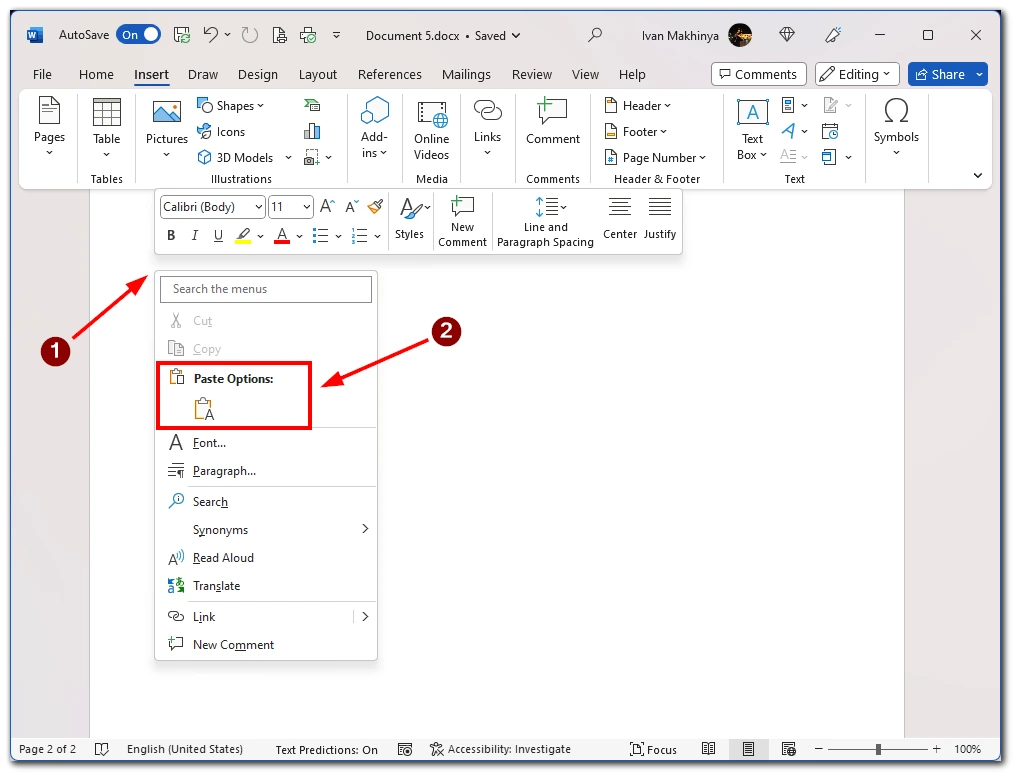
Na koniec należy zapisać dokument ze zduplikowaną stroną. Można to zrobić, klikając przycisk „Zapisz” na pasku narzędzi szybkiego dostępu lub naciskając klawisze „Ctrl+S” na klawiaturze. Spowoduje to zapisanie dokumentu ze zduplikowaną stroną.
Jak powielić stronę w wielostronicowym dokumencie programu Word?
Ale co zrobić, jeśli masz dokument z wieloma stronami i chcesz skopiować tylko jedną? W takim przypadku kombinacja klawiszy „Ctrl + A” nie będzie działać. Będziesz musiał ręcznie zaznaczyć tekst. Oto kroki, które należy wykonać:
- Najpierw otwórz wielostronicowy dokument Word, z którego chcesz zduplikować stronę.
- Znajdź stronę, którą chcesz powielić i zaznacz cały tekst, który chcesz powielić. Aby to zrobić, kliknij lewym przyciskiem myszy na początku strony i przeciągnij go w dół, aż cały potrzebny tekst zostanie zaznaczony.
- Po wybraniu stron, które chcesz powielić, skopiuj je. Możesz to zrobić, klikając prawym przyciskiem myszy jedną z wybranych stron i wybierając „Kopiuj” z menu kontekstowego. Alternatywnie, możesz nacisnąć „Ctrl+C” na klawiaturze.
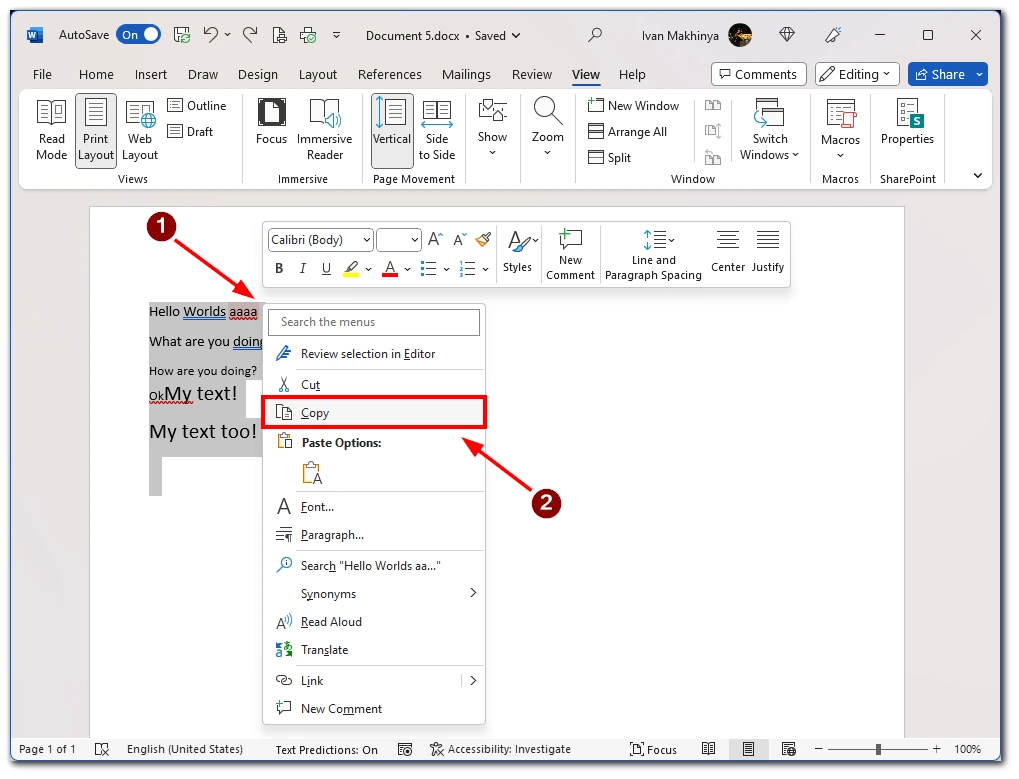
- Następnie należy wstawić nową stronę do dokumentu w miejscu, w którym mają pojawić się zduplikowane strony. Aby to zrobić, przesuń kursor na koniec istniejącej strony, na której mają pojawić się zduplikowane strony i naciśnij „Ctrl+Enter” na klawiaturze. Spowoduje to utworzenie nowej pustej strony.
- Po wybraniu nowej pustej strony należy wkleić na nią skopiowane strony. Można to zrobić, klikając prawym przyciskiem myszy nową pustą stronę i wybierając opcję „Wklej” z menu kontekstowego. Alternatywnie można nacisnąć „Ctrl+V” na klawiaturze. Skopiowane strony pojawią się teraz na nowej pustej stronie.
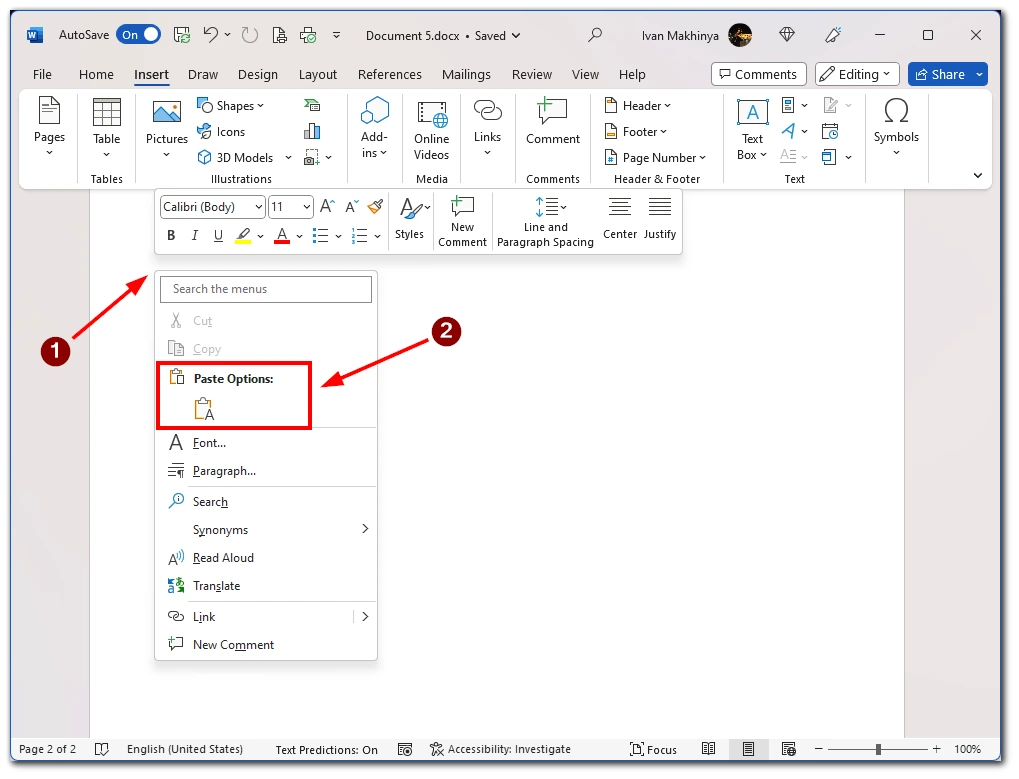
Podsumowując, duplikowanie strony w wielostronicowym dokumencie programu Word można wykonać szybko i łatwo za pomocą okienka nawigacji. Postępując zgodnie z krokami opisanymi powyżej, możesz zduplikować dowolne strony w dokumencie, oszczędzając czas i wysiłek.
Jak powielić stronę w aplikacji mobilnej Word
Jeśli chcesz edytować dokument w podróży, aplikacja mobilna Microsoft Word może Ci w tym pomóc. Aby powielić stronę w programie Word, należy ręcznie skopiować tekst, a następnie wkleić go na nową stronę. Oto kroki, które należy wykonać:
- Otwórz dokument, z którego chcesz powielić stronę w aplikacji mobilnej.
- Po otwarciu dokumentu przejdź do strony, którą chcesz powielić.
- Gdy na ekranie znajduje się strona, którą chcesz powielić, wybierz ją, dotykając i przytrzymując tekst lub obraz, aż pojawi się menu. Stuknij „Zaznacz wszystko”, aby zaznaczyć cały dokument lub użyj uchwytów, aby zaznaczyć określoną część strony.
- Po wybraniu strony, którą chcesz powielić, musisz ją skopiować. Aby to zrobić, dotknij przycisku „Kopiuj” w wyświetlonym menu kontekstowym.
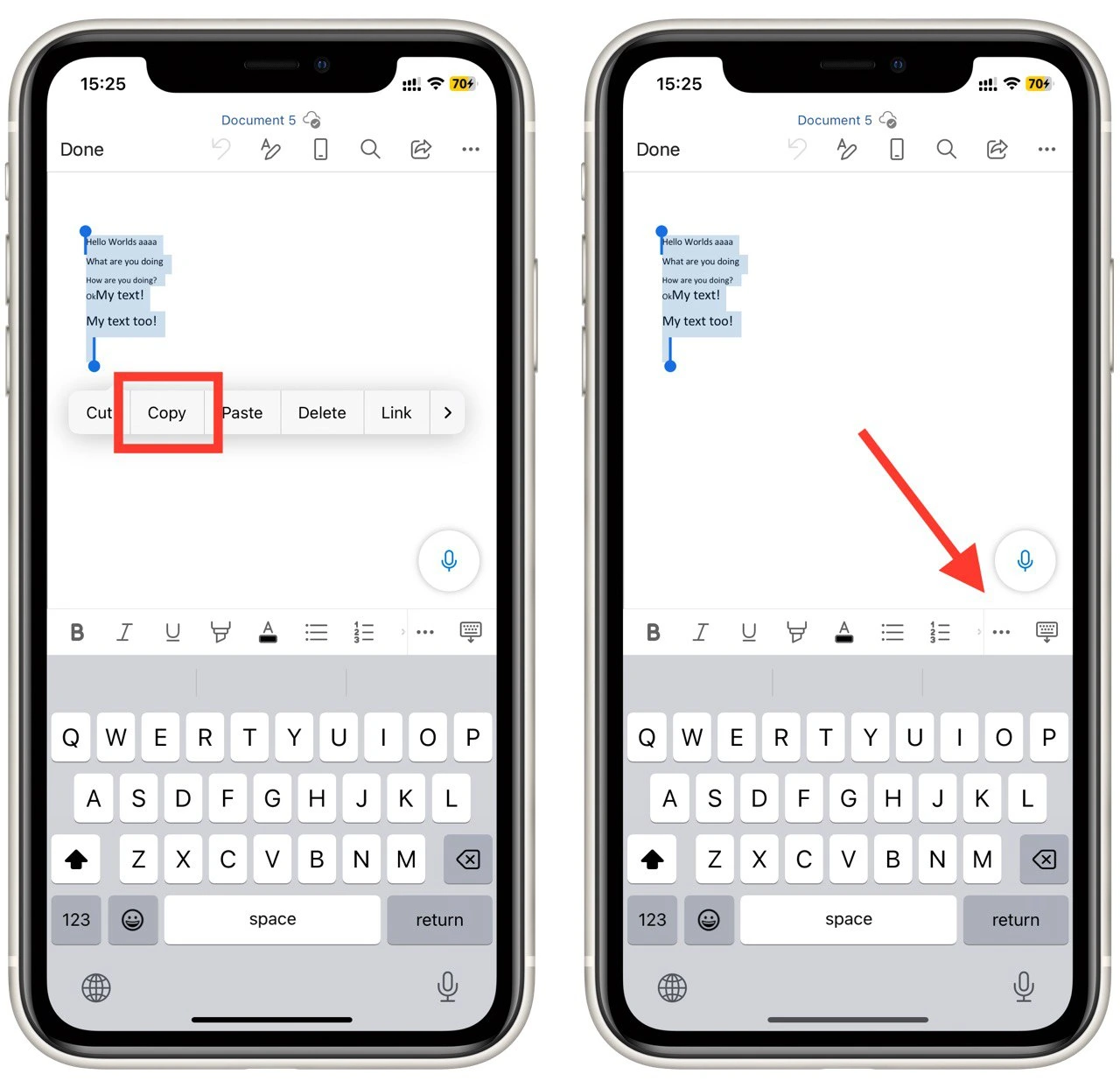
- Następnie wstaw nową stronę do dokumentu w miejscu, w którym ma się pojawić zduplikowana strona. Aby to zrobić, przejdź do końca istniejącej strony, na której ma pojawić się duplikat strony, a następnie dotknij przycisku „trzy kropki” na pasku narzędzi, a następnie dotknij „Strona główna” po lewej stronie, aby otworzyć menu rozwijane i wybierz opcję „Wstaw”.
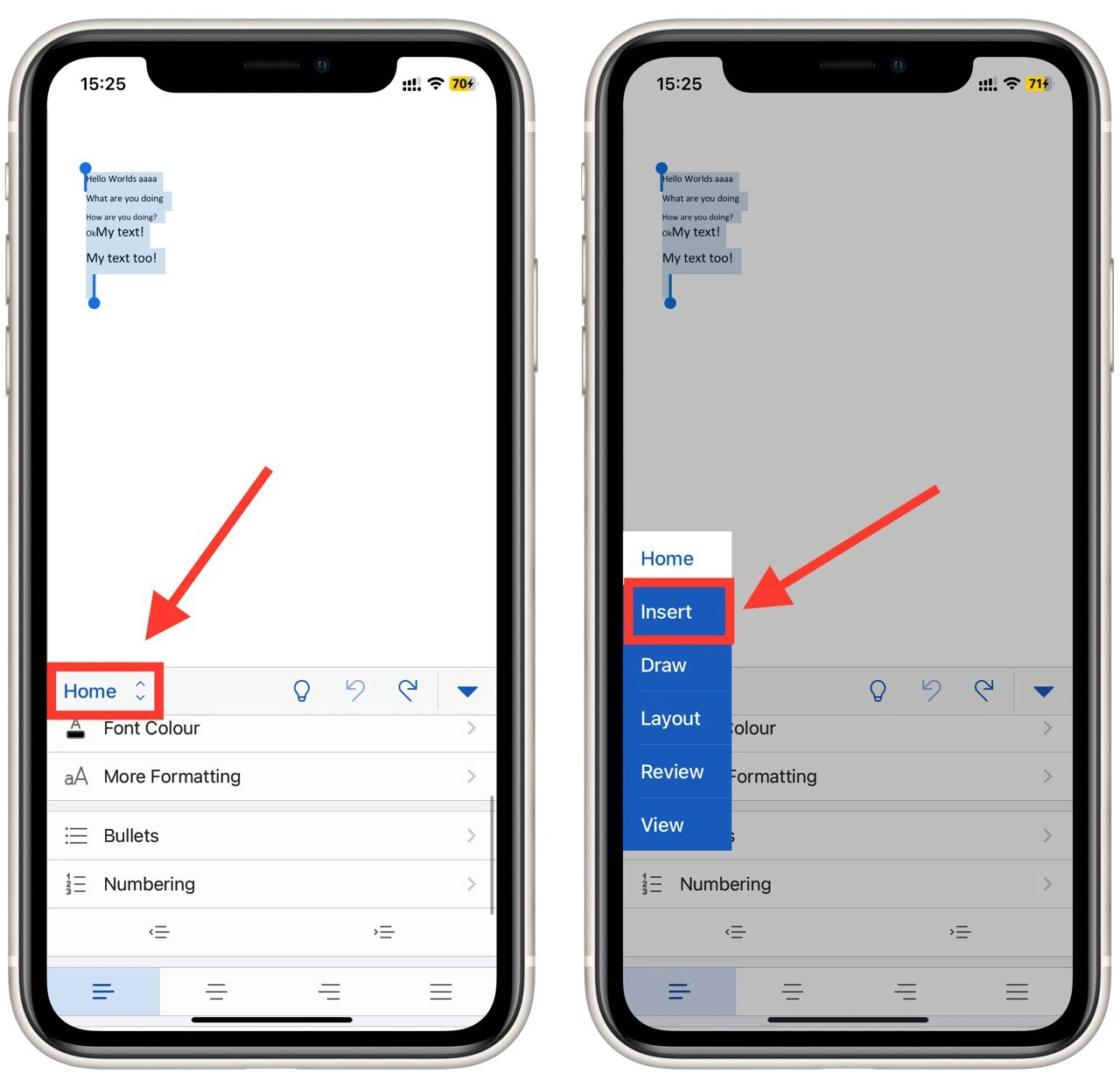
- W menu „Wstaw” dotknij przycisku „Strona”, aby dodać nową pustą stronę.
- Po wybraniu nowej pustej strony należy wkleić na nią skopiowaną stronę. Aby to zrobić, dotknij i przytrzymaj nową pustą stronę, aż pojawi się menu kontekstowe. Stuknij przycisk „Wklej” w wyświetlonym menu kontekstowym. Skopiowana strona pojawi się teraz na nowej pustej stronie.
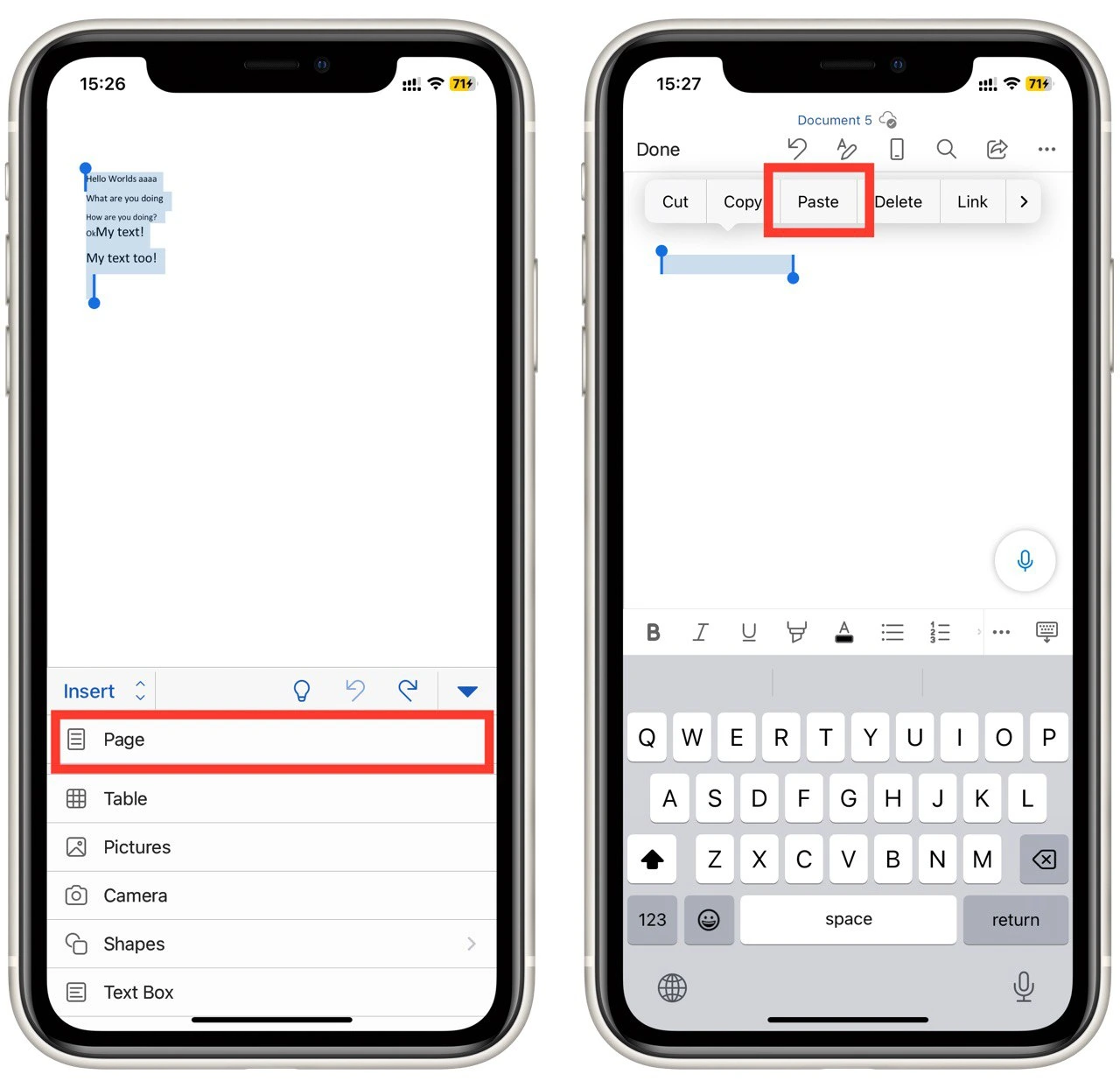
Na koniec należy zapisać dokument ze zduplikowaną stroną. Aby to zrobić, dotknij przycisku „Zapisz” na pasku narzędzi lub wybierz „Zapisz” z menu Plik. Spowoduje to zapisanie dokumentu ze zduplikowaną stroną.
Jak wydrukować wiele kopii jednej strony w programie Word
Pamiętaj, że jeśli potrzebujesz wielu kopii pojedynczej strony, nie musisz tworzyć dokumentu z wieloma duplikatami tej strony. Możesz wybrać wiele kopii podczas drukowania. W ten sposób wystarczy tylko jedna strona, która zostanie wydrukowana wiele razy. Oto kroki, które należy wykonać:
- Najpierw otwórz dokument Word zawierający stronę, której wiele kopii chcesz wydrukować.
- Po otwarciu dokumentu przejdź do okna dialogowego drukowania, wybierając „Plik” z górnego menu.
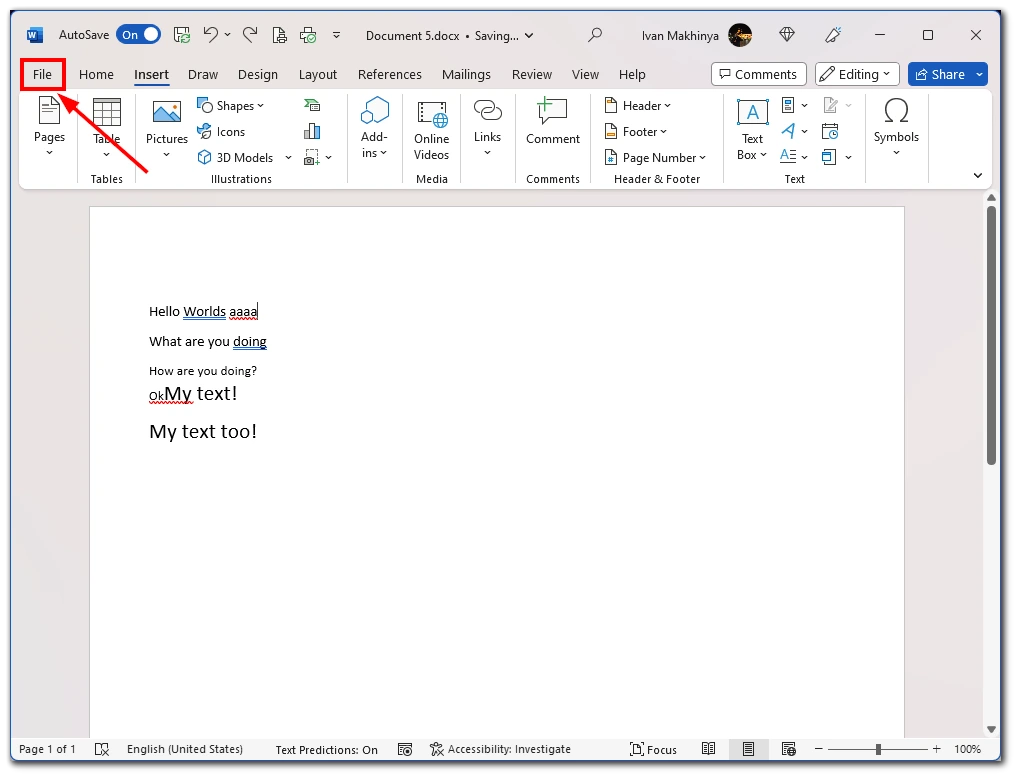
- Następnie wybierz „Drukuj” z menu rozwijanego. Alternatywnie można użyć skrótu klawiaturowego „Ctrl+P”, aby otworzyć okno dialogowe drukowania.
- W oknie dialogowym drukowania znajdź sekcję „Kopie” i wprowadź liczbę kopii, które chcesz wydrukować w polu „Liczba kopii”. Możesz także użyć strzałek, aby zwiększyć lub zmniejszyć liczbę kopii.
- Następnie wybierz opcję „Drukuj bieżącą stronę” w sekcji Ustawienia. Aby wybrać bieżącą stronę, przewijaj strony, aż znajdziesz tę, którą chcesz po prawej stronie okna.
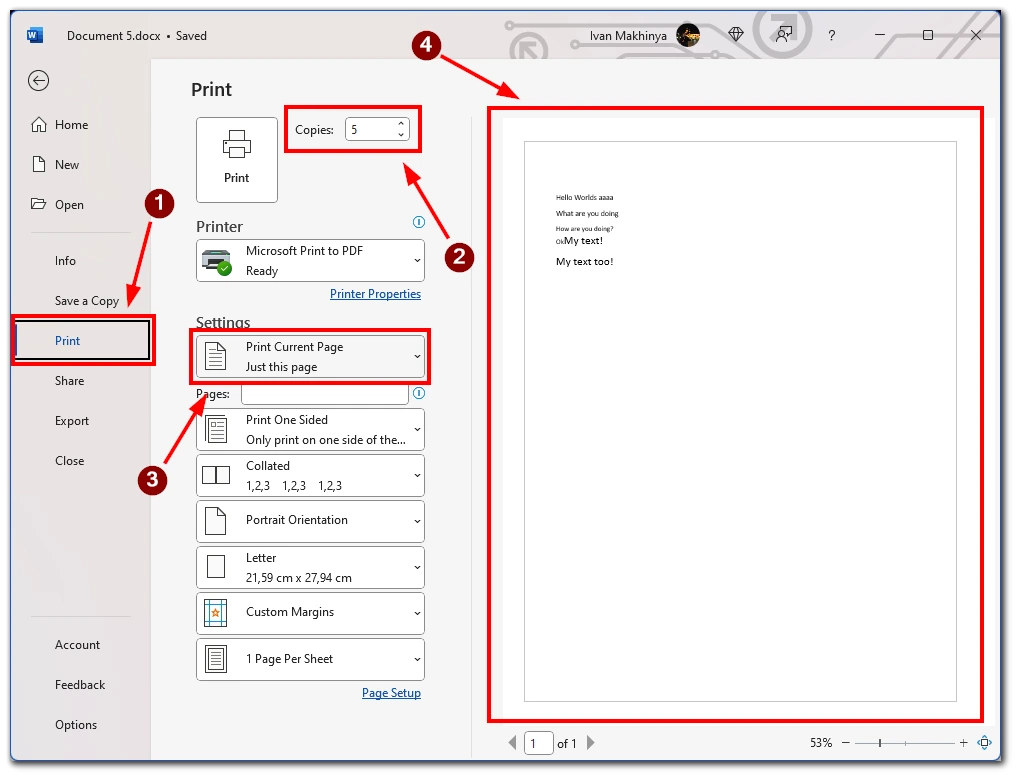
- Następnie wybierz drukarkę, której chcesz użyć do wydrukowania dokumentu. Można to zrobić, klikając menu rozwijane „Drukarka” i wybierając drukarkę, której chcesz użyć. Jeśli na komputerze zainstalowana jest tylko jedna drukarka, może ona być już wybrana domyślnie.
- W zależności od drukarki i typu drukowanego dokumentu może być konieczne wybranie innych ustawień drukowania, takich jak rozmiar papieru, orientacja lub jakość. Opcje te są zwykle dostępne w oknie dialogowym drukowania w opcjach „Właściwości drukarki” lub „Zaawansowane”.
- Po ustawieniu liczby kopii i innych ustawień drukowania kliknij przycisk „Drukuj”, aby rozpocząć drukowanie dokumentu. Drukarka wydrukuje wybraną stronę określoną liczbę razy.
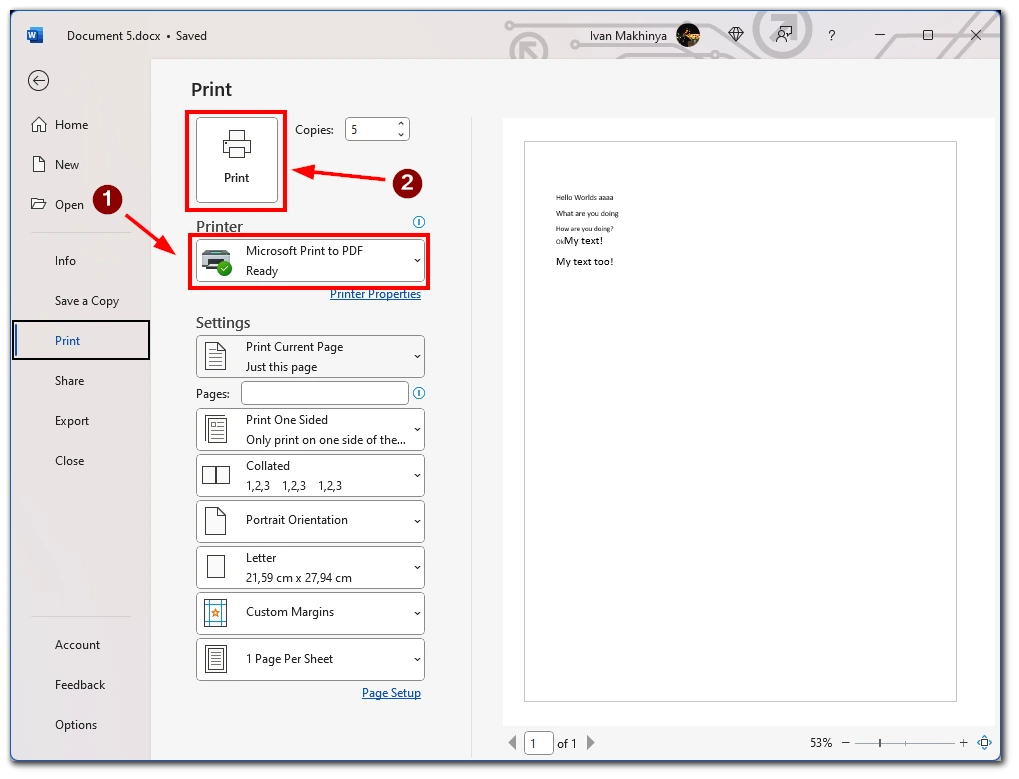
Podsumowując, drukowanie wielu kopii pojedynczej strony w programie Word jest prostym procesem, który można wykonać szybko i łatwo. Wykonując czynności opisane powyżej, można wydrukować wiele kopii dowolnej strony w dokumencie, oszczędzając czas i wysiłek.